| 跳过导航链接 | |
| 退出打印视图 | |

|
Sun Blade X4-2B 安装指南 |
以下说明仅介绍了如何配置服务器模块上预安装的 Oracle VM Server。Oracle VM 还具有其他相关组件(例如 Oracle VM Manager),要支持虚拟机环境,必须安装或启动并运行这些组件。
开始之前
收集配置软件所需的组织和网络环境信息。请参见Oracle VM Server 配置工作表。
如果您已登录服务器模块的 Oracle ILOM,请跳过此步骤。
请选择下列任一种方法:
请参见使用以太网连接远程设置服务器模块。
请参见使用本地串行连接设置服务器模块。
请选择下列任一种方法:
Are you sure you want to start /HOST/console (y/n)? y Serial console started.
有关连接到 Oracle ILOM 控制台 Web 界面的更多信息,请参见访问 Oracle ILOM。
有关连接到 Oracle ILOM 控制台 CLI 的更多信息,请参见使用本地串行连接设置服务器模块。
请选择下列任一种方法:
Are you sure you want to start /SYS (y/n)? y Starting /System
Are you sure you want to reset /System (y/n)? y Performing hard reset on /System
服务器模块将开始主机引导过程。此时将会引导服务器。此时会显示 "GRUB" 菜单。
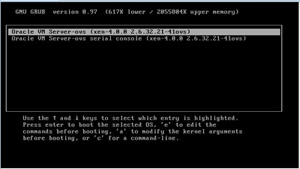
选择以下选项之一。
Oracle VM Server - ovs (xen-4.0.0 2.6.32.32-41ovs)
Oracle VM Server - ovs serial console (xen-4.0.0 2.6.32.21-41ovs)
请参见更新 Oracle VM 软件。
获取 Oracle VM Server 软件。请访问:
获取 Oracle VM 模板。请访问:
http://www.oracle.com/technetwork/server-storage/vm/templates-101937.html